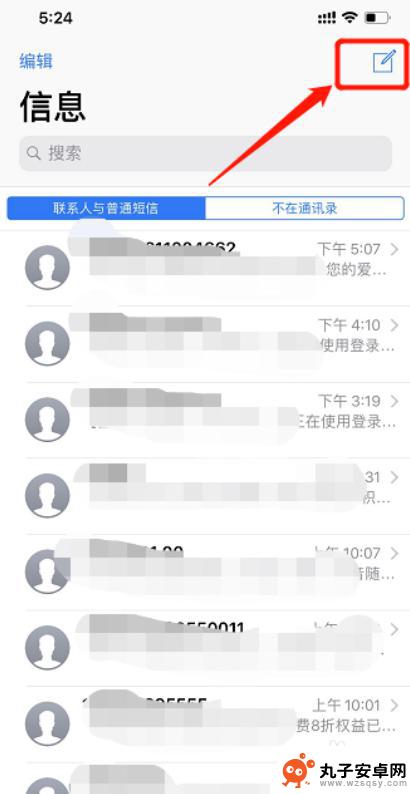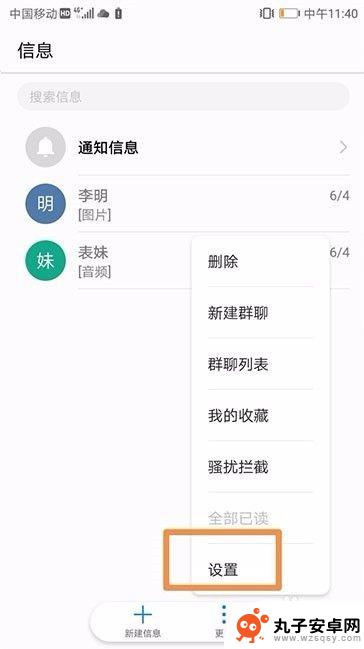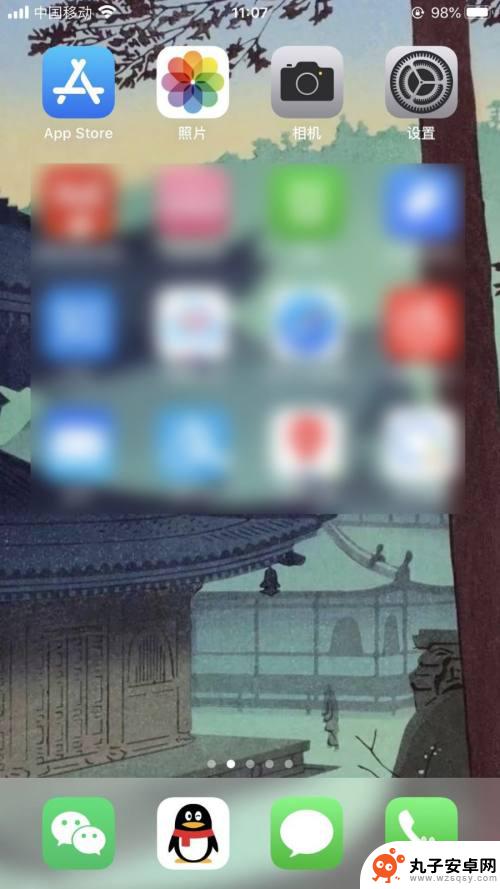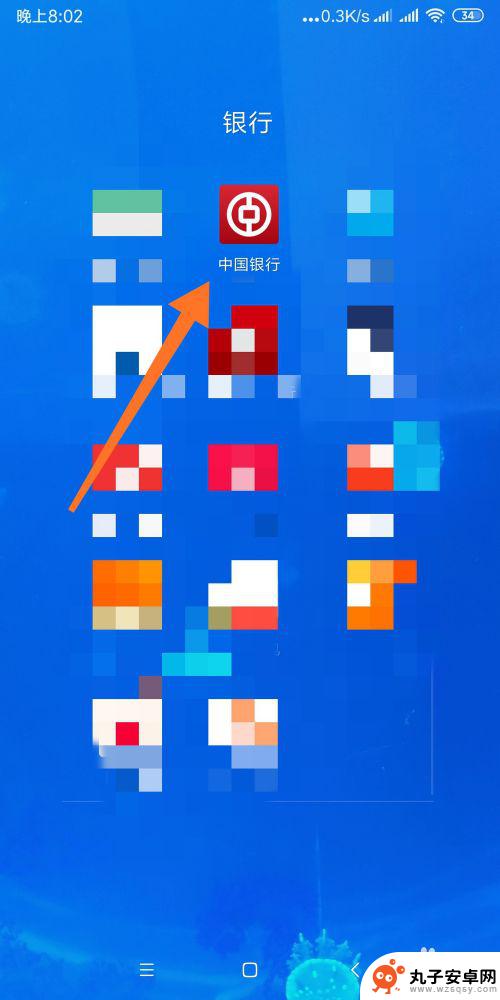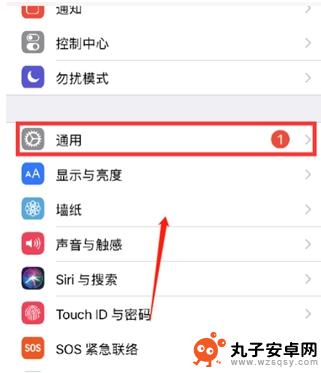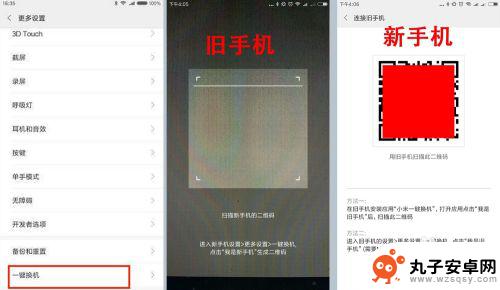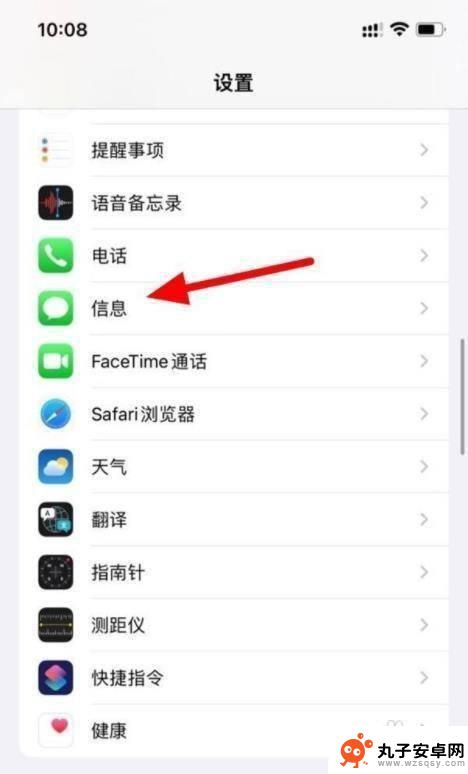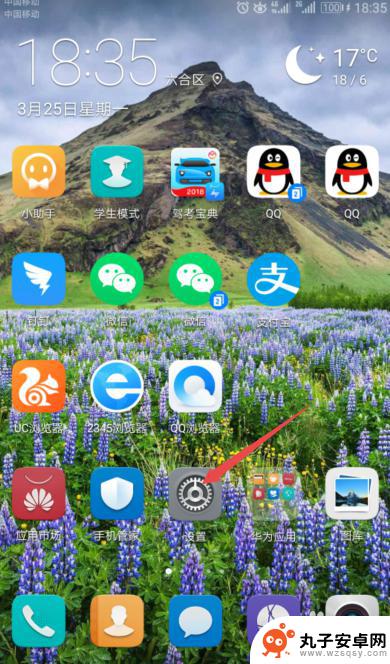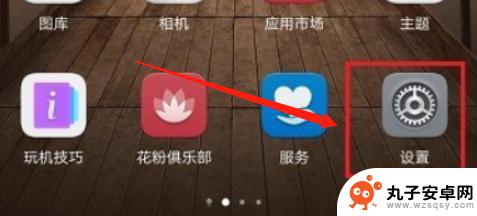手机如何转发短信苹果系统 iPhone 信息转发设置步骤
在日常生活中,我们经常会遇到需要将收到的短信转发给其他人的情况,苹果系统 iPhone 提供了便捷的信息转发设置,让我们可以轻松地分享重要信息。通过简单的操作步骤,我们可以快速完成短信转发,让信息传递更加高效和便利。接下来让我们一起了解一下手机如何转发短信的具体设置步骤。
iPhone 信息转发设置步骤
设置信息转发
在您的 iPhone、iPad 或 iPod touch 上,前往“设置”-“信息”-“发送与接收”。在您的 Mac 上,打开“信息”,选取“信息”-“偏好设置”,然后点按“iMessage 信息”。请确保您已在所有设备上使用同一 Apple ID 登录 iMessage 信息。
1.在 iPhone 上,前往“设置”-“信息”-“信息转发”。
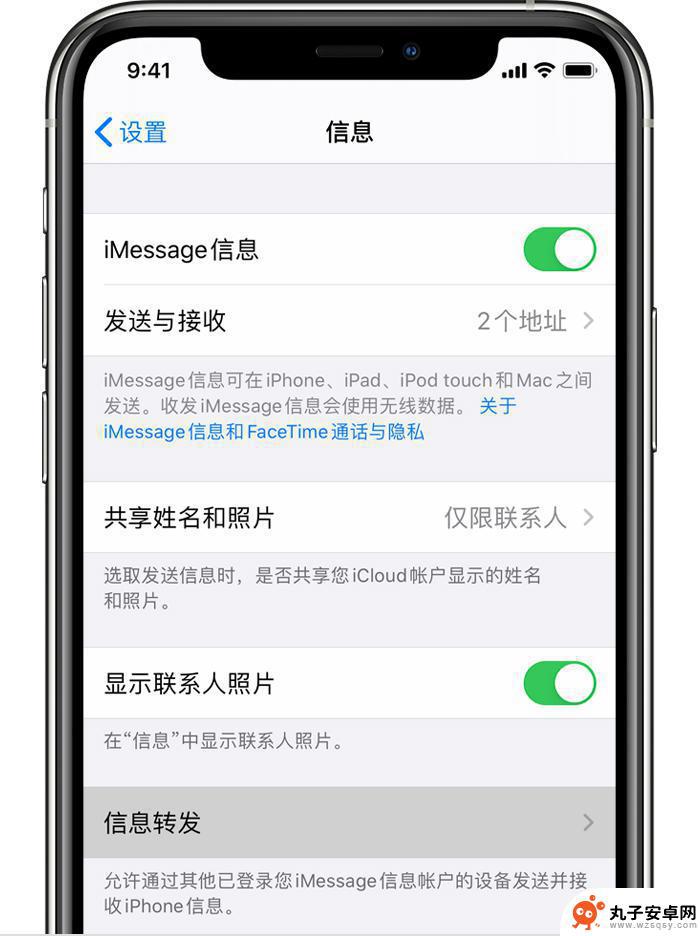
2.选取哪些设备可以发送和接收来自您 iPhone 的信息。如果 Apple ID 没有启用双重认证,则您的其他所有设备上将显示一个验证码:请在 iPhone 上输入这个代码。
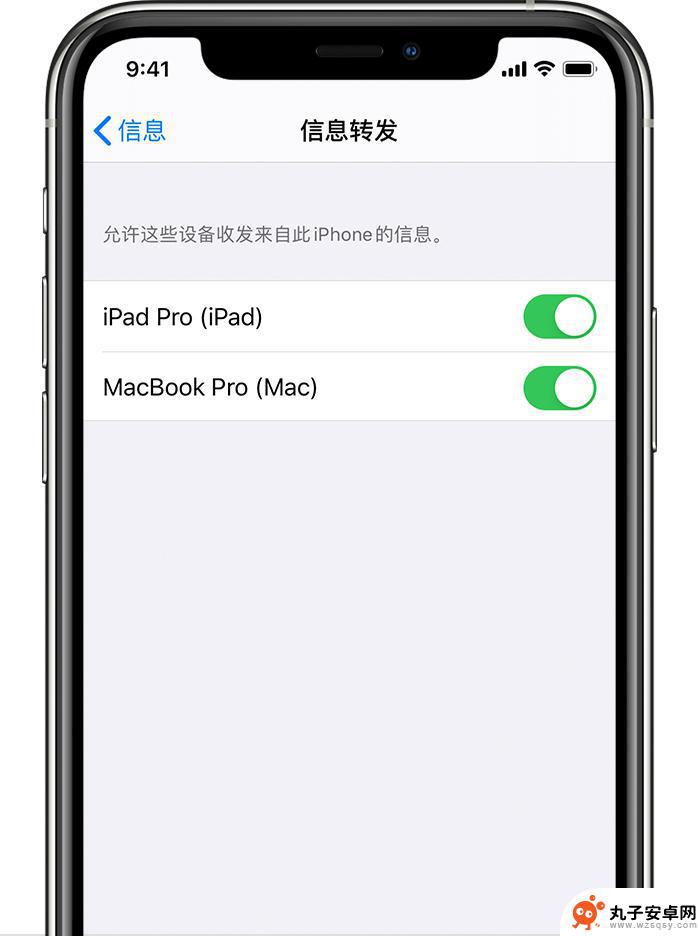
只要您的 iPhone 已开机并已连接到 Wi-Fi 或蜂窝网络,就可在您已添加的设备上发送和接收新短信/彩信。
iPhone 上没有看到“信息转发”设置怎么办?
请前往“设置”-“信息”,关闭“iMessage 信息”后再打开,轻点“发送与接收”,轻点“使用 Apple ID 登录 iMessage 信息”,然后使用您的其他设备上所用的同一 Apple ID 登录。
转发较早的文本信息
轻触并按住您想要转发的信息气泡,然后轻点“更多”。选择您要转发的任何其他文本信息,轻点“转发” ,然后输入接收人,轻点“发送”
,然后输入接收人,轻点“发送” 。
。
以上就是手机如何转发短信苹果系统的全部内容,如果遇到这种情况的用户可以尝试以上方法来解决,希望这些方法对大家有所帮助。